Wielu użytkowników podłącza różne zewnętrzne gadżety do swoich komputerów, w tym dyski USB, drukarki i skanery. Czasami urządzenia te mogą przestać działać bez wyświetlania żadnych komunikatów o błędach. W takich przypadkach zaleca się sprawdzenie Menedżera urządzeń pod kątem wszelkich powiązanych błędów związanych z urządzeniem.
Jeśli pojawi się komunikat o błędzie „Urządzenie nie zostało zmigrowane”, rozwiązania znajdziesz w tym artykule. Ten problem często pojawia się podczas próby podłączenia nowego urządzenia, co powoduje, że system szuka najnowszych sterowników. Jeśli ten proces aktualizacji zostanie przerwany, spowoduje to błąd migracji.
Jak zidentyfikować błąd „Urządzenie nie zostało zmigrowane” na komputerze
Aby sprawdzić, czy na Twoim komputerze występuje błąd „Urządzenie nie zostało zmigrowane”, wykonaj następujące czynności:
- Naciśnij Windows + R , aby uruchomić okno dialogowe Uruchom. Wpisz Devmgmt.msc i naciśnij Enter.
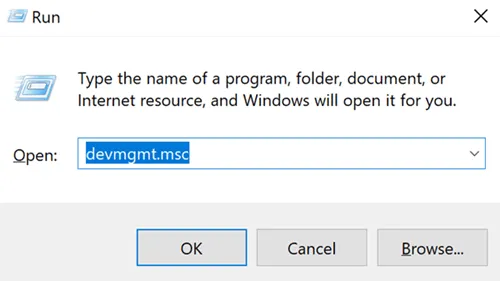
- W oknie Menedżera urządzeń zlokalizuj sterownik dla niesprawnego urządzenia. Kliknij go prawym przyciskiem myszy i wybierz Właściwości .
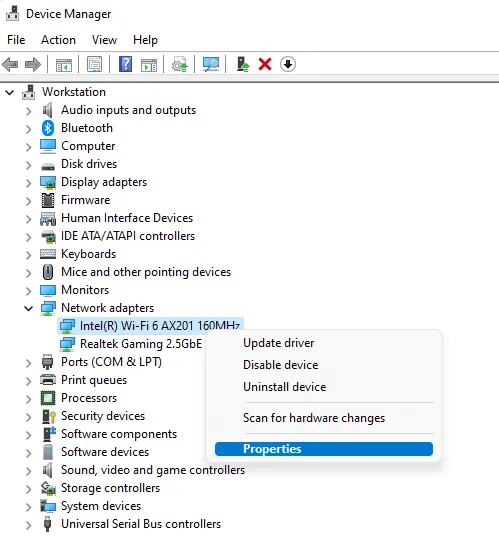
- Przejdź do karty Zdarzenia, aby sprawdzić, czy pojawiły się jakieś komunikaty o błędach.
- Jeśli wyświetlany błąd brzmi „Urządzenie nie zostało zmigrowane”, czytaj dalej, aby poznać możliwe rozwiązania.
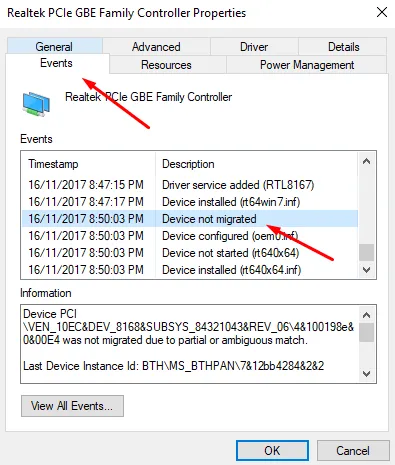
1. Wykonaj ręczne aktualizacje systemu Windows
Zazwyczaj aktualizacje systemu Windows są instalowane automatycznie. Jednak jeśli aktualizacje są wstrzymane lub opóźnione, może być konieczne ich ręczne uruchomienie.
Problem często leży w sterownikach, które nie mają dostępu do najnowszych aktualizacji. Dlatego tak ważne jest zainstalowanie wszystkich dostępnych aktualizacji, w tym ulepszeń zabezpieczeń.
- Kliknij prawym przyciskiem myszy menu Start i wybierz Ustawienia .
- Przejdź do Windows Update > Sprawdź dostępność aktualizacji .
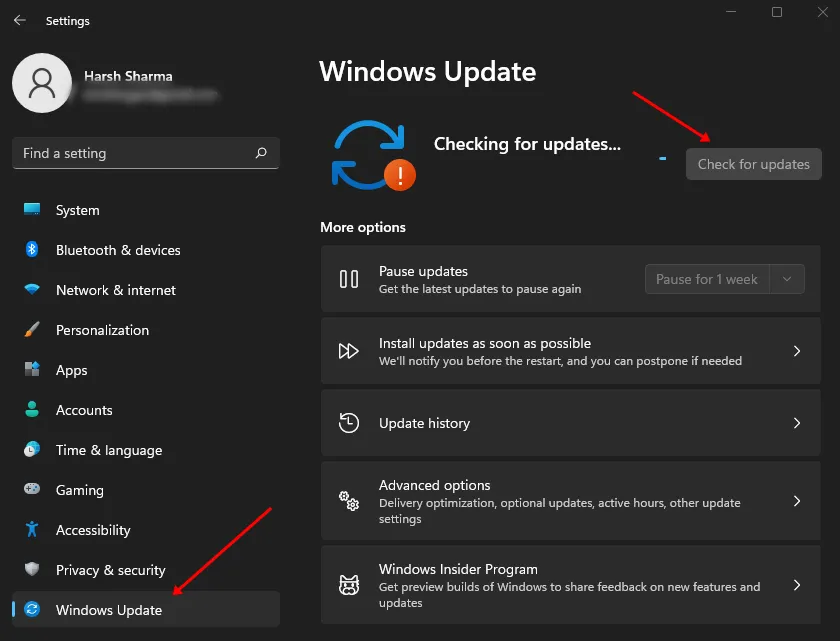
Ten krok powinien rozwiązać problem u wielu użytkowników.
2. Skorzystaj z narzędzia do rozwiązywania problemów ze sprzętem i urządzeniami
Narzędzie do rozwiązywania problemów ze sprzętem i urządzeniami jest cennym narzędziem do diagnozowania problemów ze sprzętem i może pomóc w identyfikowaniu problemów z urządzeniami zewnętrznymi. Aby uruchomić narzędzie do rozwiązywania problemów, wykonaj następujące kroki:
- Otwórz pole wyszukiwania systemu Windows , wpisz Uruchom i naciśnij Enter.
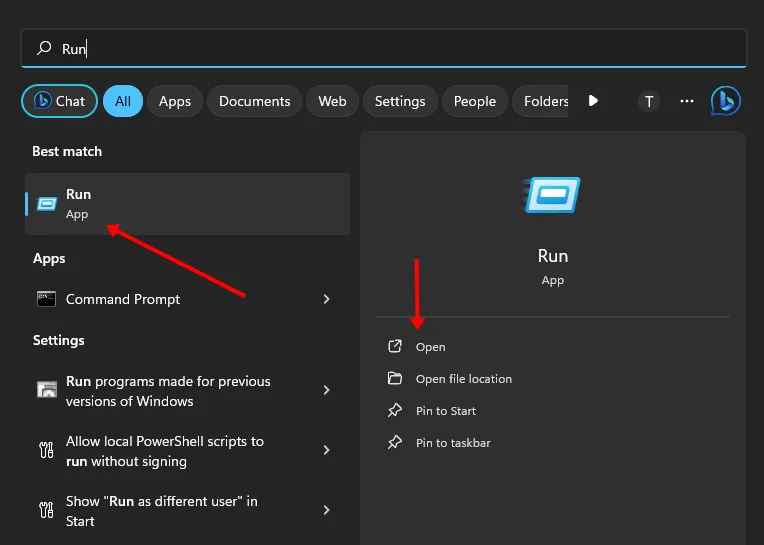
- W oknie dialogowym Uruchom wprowadź polecenie:
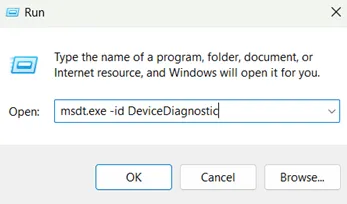
msdt.exe -id DeviceDiagnostic - W interfejsie narzędzia do rozwiązywania problemów ze sprzętem i urządzeniami kliknij Dalej .
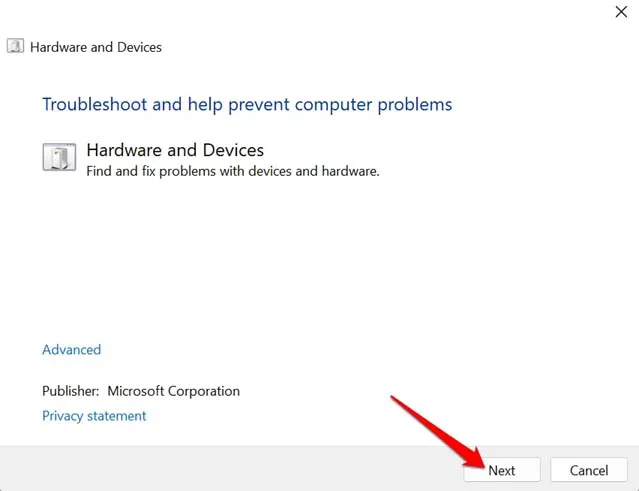
3. Zaktualizuj sterowniki urządzeń
Jeśli niedawno zaktualizowałeś system Windows, najlepiej zaktualizować również sterowniki systemowe. Jednak niektóre aktualizacje sterowników mogą być sklasyfikowane jako opcjonalne. Aby upewnić się, że wszystkie sterowniki są aktualne, wykonaj następujące kroki:
- Kliknij przycisk Start systemu Windows i wybierz z menu pozycję Ustawienia .
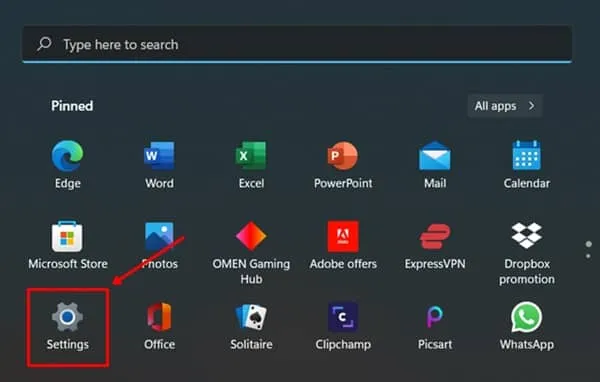
- Przejdź do Windows Update > Opcje zaawansowane > Aktualizacje opcjonalne .
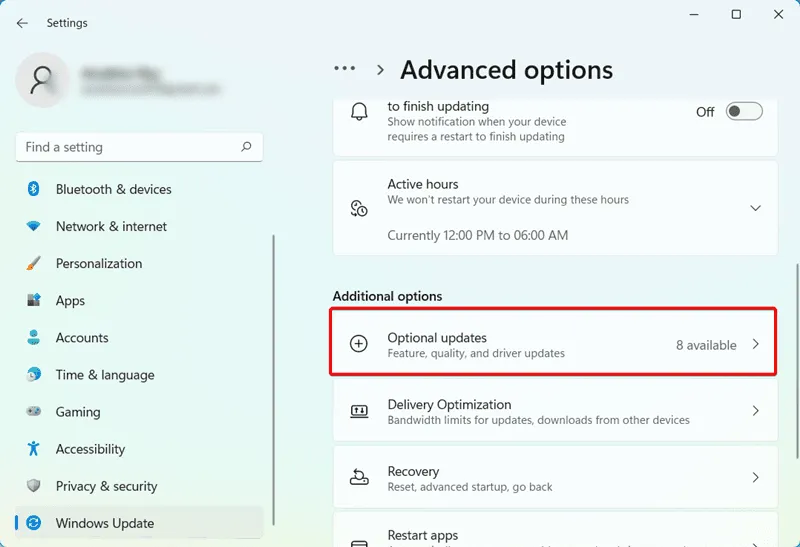
- Rozwiń sekcję Inne aktualizacje i zaznacz pola wyboru dostępnych aktualizacji.
- Kliknij Pobierz i zainstaluj .
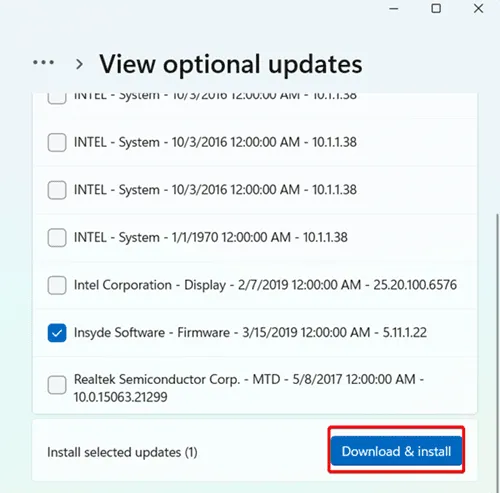
Dodatkowo możesz zaktualizować sterownik urządzenia powodującego problem, korzystając z następującej metody:
- Kliknij prawym przyciskiem myszy menu Start i uruchom Menedżera urządzeń .
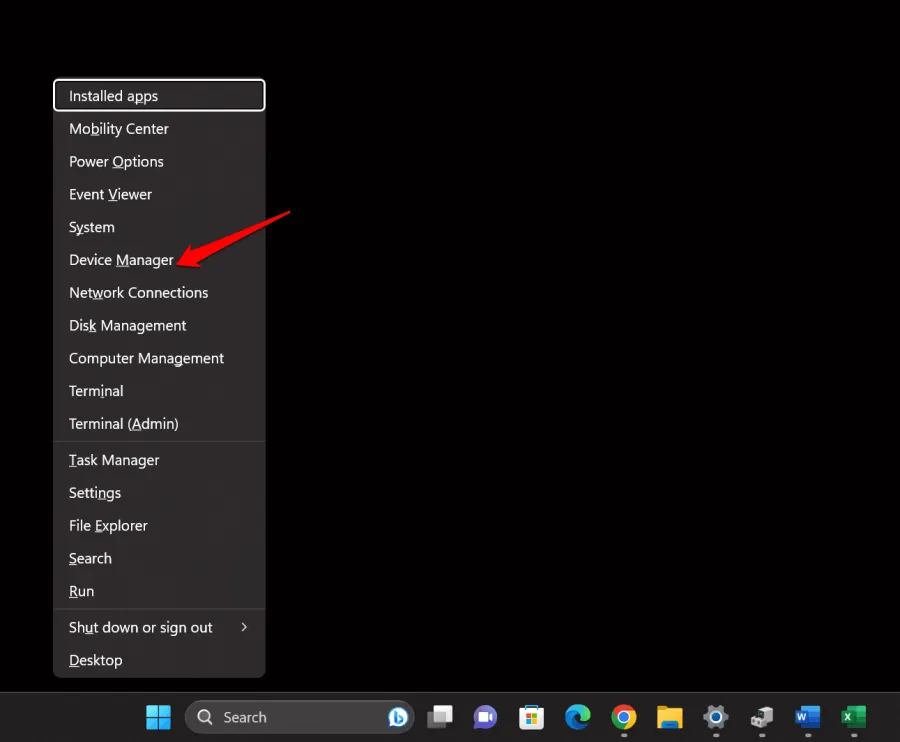
- Znajdź urządzenie powodujące problem, kliknij prawym przyciskiem myszy jego sterownik i wybierz opcję Aktualizuj sterownik .
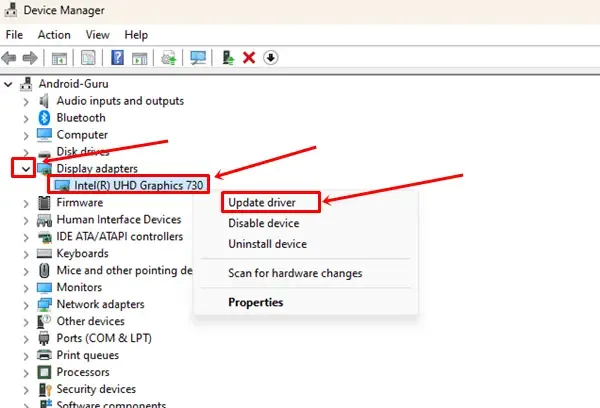
- Wybierz opcję Automatyczne wyszukiwanie sterowników .
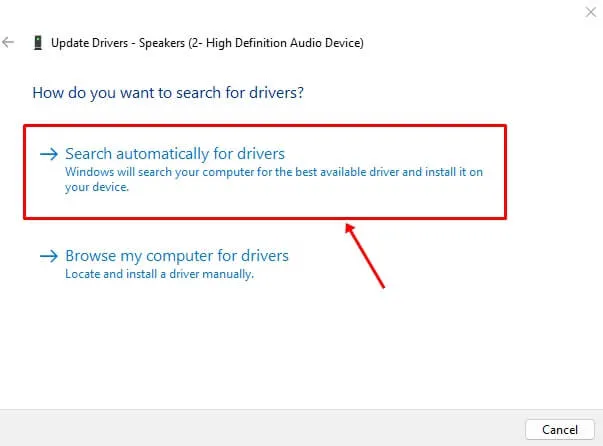
- Aby rozwiązać problem, postępuj zgodnie z instrukcjami wyświetlanymi na ekranie.
4. Przeprowadź skanowanie SFC
Jeśli poprzednie metody nie rozwiążą problemu, na urządzeniu mogą brakować lub być uszkodzone pliki systemowe. Uruchomienie skanowania SFC może zidentyfikować i naprawić te pliki w razie potrzeby. Oto, jak to zrobić:
- Otwórz wiersz polecenia za pomocą paska wyszukiwania systemu Windows i wybierz opcję Uruchom jako administrator .
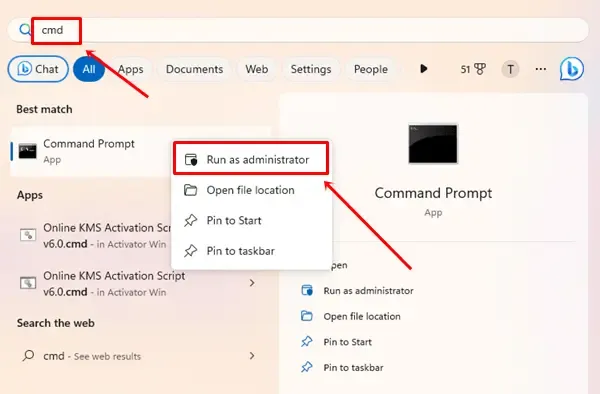
- W oknie wiersza poleceń wpisz polecenie:
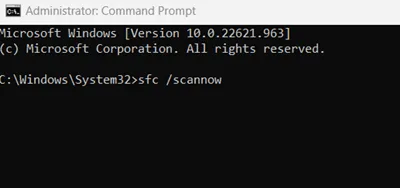
SFC /SCANNOW - Poczekaj chwilę, aż polecenie naprawi wszelkie wykryte problemy.
Często zadawane pytania (FAQ)
Co oznacza błąd „Urządzenie nie zostało poddane migracji z powodu częściowego lub niejednoznacznego dopasowania”?
Ten komunikat o błędzie „Urządzenie nie zostało zmigrowane z powodu częściowego lub niejednoznacznego dopasowania” w Menedżerze urządzeń systemu Windows wskazuje, że podczas procesu aktualizacji sterownika system Windows nie był w stanie wybrać prawidłowego sterownika z powodu kilku częściowych dopasowań. Wymaga to ręcznej instalacji prawidłowego sterownika, aby urządzenie działało prawidłowo.
Co oznacza komunikat „urządzenie nie zostało zmigrowane”?
Termin „urządzenie niemigrowane” oznacza, że podczas aktualizacji lub instalacji systemu Windows system nie zdołał prawidłowo przenieść ustawień sterownika urządzenia. Może to prowadzić do problemów ze sprzętem lub nierozpoznanych urządzeń, często wymagających ręcznej instalacji sterownika w celu naprawy.
Wniosek
Podsumowując, rozwiązanie błędu „Device Not Migrated” w systemie Windows wymaga starannego rozwiązywania problemów i uwagi. Wdrażając sugerowane kroki w tym przewodniku i aktualizując system Windows oraz jego sterowniki, możesz skutecznie zdiagnozować i rozwiązać problem. Mamy nadzieję, że ten przewodnik był dla Ciebie przydatny i chętnie poznamy Twoją opinię w sekcji komentarzy.
Dodaj komentarz